Классический интерфейс Windows 8 (описание)
Классический интерфейс операционная система Windows 8 унаследовала от своих предшественниц.
Чтобы перейти к нему, нажмите на экране Пуск плитку Рабочий стол.
На экране появится графическая среда с объектами и элементами операционной системы, знакомая пользователям, которые работали в предыдущих версиях Windows. Рабочий стол нужен в первую очередь для запуска и работы программ, выполненных в классическом стиле, так как они не могут работать в интерфейсе Metro.
Рабочий стол
При первом запуске вы увидите, что основная часть Рабочего стола не содержит никаких объектов, кроме значка Q. Другие объекты и элементы управления Windows (папки, файлы, ярлыки, значки программ, системные элементы, такие как Корзина или Компьютер) добавляются на Рабочий стол автоматически при установке новых приложений, или это делает сам пользователь.
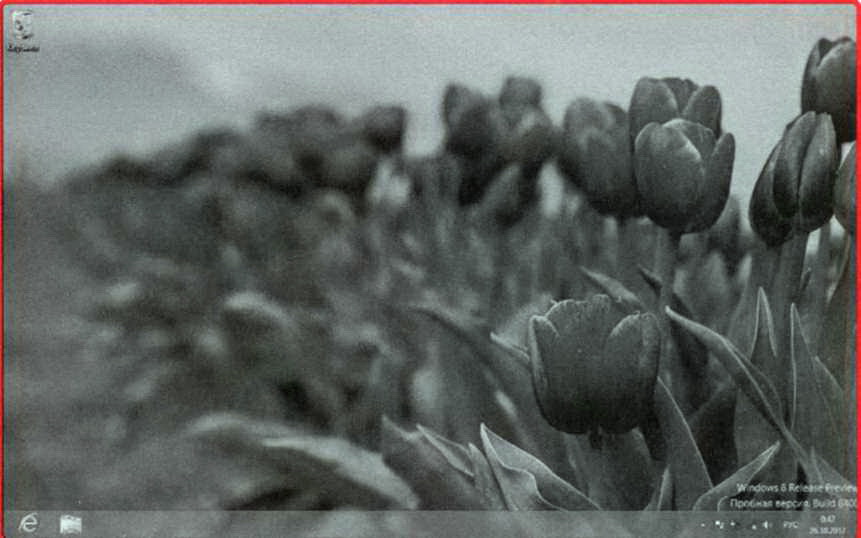
Панель задач
В самом низу Рабочего стола находится Панель задач:

На ней расположены значки двух программ - Internet Explorer (приложение для работы в Интернете) и Проводник (приложение для работы с файлами и папками). Они по умолчанию закреплены на Панели задач. Кроме того, на ней отображаются значки всех запущенных классических приложений, что делает переключение с одной программы на другую очень удобным.
Правая часть Панели задач содержит системные элементы - значок громкости, щелчок на котором откроет доступ к настройкам звука, область даты и времени, значок, отображающий текущую раскладку клавиатуры, и т. д. Здесь же могут быть расположены значки некоторых запущенных приложений.
Окна
Основополагающее понятие всех операционных систем Microsoft Windows - это окно. Любые действия в классическом интерфейсе мы выполняем в окнах. Всю работу с открытыми приложениями можно интерпретировать как работу с окнами.
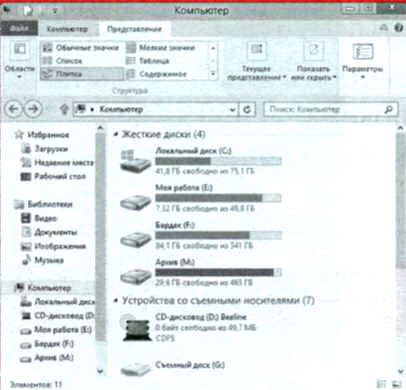
Все открытые окна (приложения) отображаются на Панели задач. Перемещаться между ними можно с помощью значков на ней. Чтобы открыть нужную программу, щелкните на соответствующем значке.

Если на экране отображено одновременно несколько окон, для перехода к нужному щелкните на его видимой части.
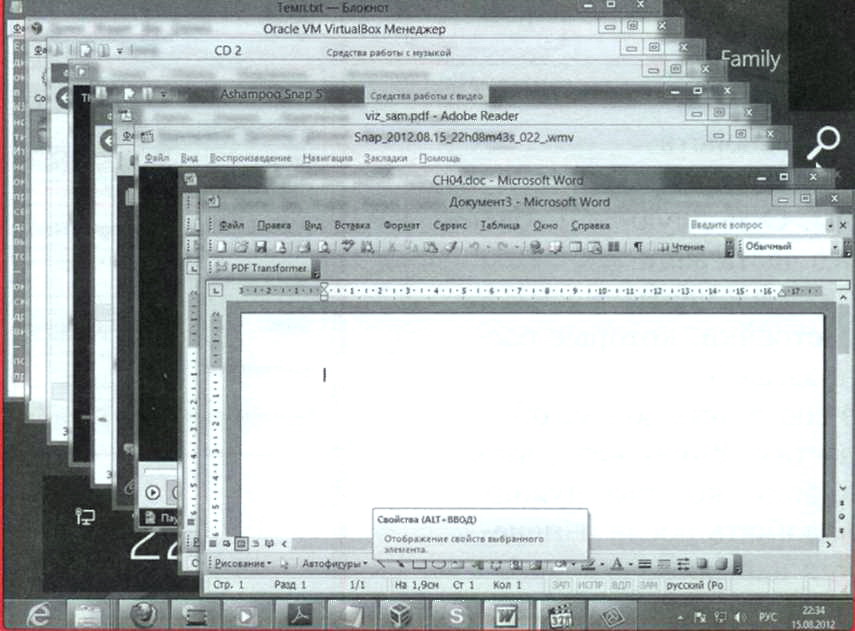
Перемещаться между открытыми приложениями можно также с помощью сочетания клавиш Alt+Tabr.

Управление окном осуществляется с помощью следующих кнопок в правом верхнем углу.
• закрывает любое окно.
• сворачивает окно, не закрывая его.
• переключает окно в компактный вид, в котором можно изменить его размер, а само окно - перемещать по экрану.
• разворачивает окно на весь экран.
Существуют и нестандартные окна, в которых отсутствуют управляющие кнопки, но встречаются они редко.
С помощью окон происходит также взаимодействие пользователя с компьютером, например когда вы изменяете всевозможные настройки или выбираете определенное действие для продолжения работы. Допустим, если вы попробуете закрыть программу, не сохранив перед этим документ, на экране появится следующее окно.
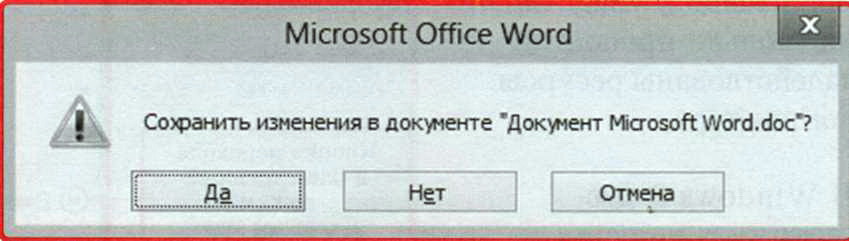
Окна могут иметь и более сложную структуру.
На рисунке изображено окно свойств ярлыка программы. Основную его часть занимают элементы настройки, которые располагаются в соответствующих областях. Внизу находятся кнопки, которые нужно нажимать после изменения настроек.
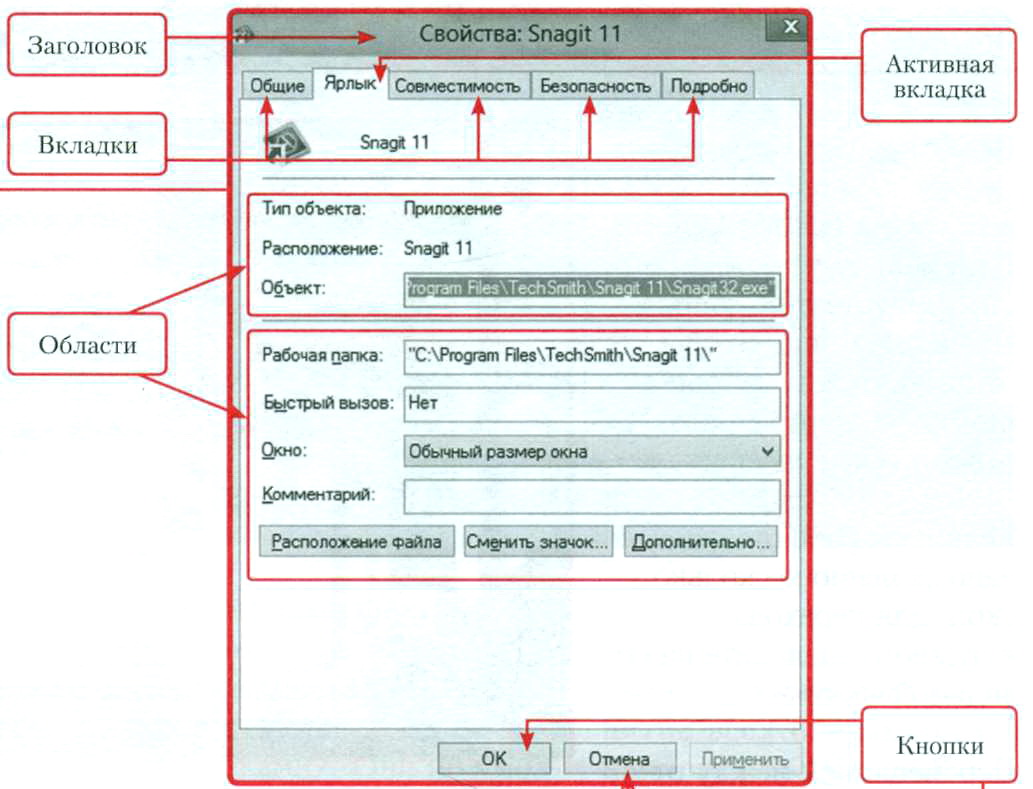
- Войдите или зарегистрируйтесь, чтобы отправлять комментарии
